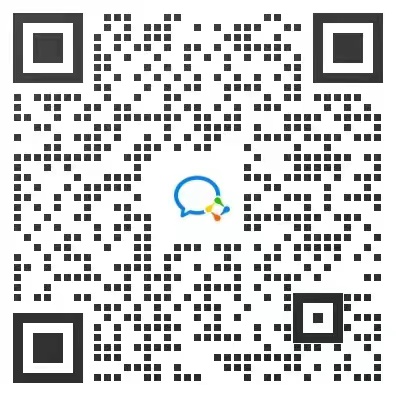2023年专升本计算机基础做题技巧
想要参加专升本考试的话,大家一定要对考试技巧有所了解,最近很多同学问我2023年专升本计算机基础做题技巧,今天诚为径专升本频道就来给大家详细讲解一下:

一、插入数学公式
理科生,特别是数学相关专业同学常用的方法是"插入选项卡->符号组->公式",但这样的操作繁琐而且浪费时间,Word也有这一功能的快捷键,在插入数学公式的地方,可以使用alt+=快捷键快速弹出公式输入框,然后直接输入对应的公式或是自己创建公式都可。
二、看汉字查拼音
我们常常会遇到看到某个词、某个汉字不认识的情况,我们通常都是通过网络中进行搜索查询,但这样的操作效率也是低的,我们可以使用Word来解决。在”开始选项卡中->字体组里->拼音指南”,即可显示选中文字的汉语拼音,就知道怎么读啦~
三、翻译英语
Word也是个翻译软件,可以通过在“审阅选项卡->语言组->翻译命令下的->翻译屏幕提示”,就能够实时翻译选中文字,不用在各种翻译软件中来回切换。
四、格式刷
当我们复制粘贴了一些内容时,在段落中用鼠标一点一点的调整格式段落。这个操作很繁琐,我们可以使用格式刷的功能,可以快速的更改文字的样式,改变排版的布局。在开始选项卡中->剪贴板组->格式刷,使用方法:单击“格式刷”按钮,可以实现一次格式复制;双击“格式刷”按钮,可连续使用格式刷,实现多次格式复制。当不再需要使用格式刷时,可以再次单击“格式刷”按钮或按EsC键,结束使用格式刷。
五、如何快速生成下拉列表
工作中处理Excel表格是很普遍的事情,我们怎么能马上填Excel表呢?我们可以使用自动填充柄的方法进行快速生成下拉列表。操作步骤:填充柄是位于单元格或选定区域右下角的小黑方块。用鼠标指向填充柄时,鼠标指针将变为黑十字。按住鼠标左键拖动到所需的位置,松开鼠标,即可完成自动填充。
六、锁定标题行
若Excel表格内容很多,我们往下查看内容时,就没有办法看见标题行了,如果想要看到标题行可以使用冻结首行的方法。操作步骤:点击切换到“视图-冻结窗格-冻结首行”,就可以锁定第一行固定不动,如果是想第—列固定不动,可以选择“冻结首列”。
七、设计幻灯片母版编辑
母版是PPT模板的—部分,主要用来定义演示文稿中所有幻灯片的格式,点击视图,选择幻灯片母版,进入母版视图页面,在母版上进行编辑。按照页面的功能编辑好排版,放好固定的装饰元素。
以上便是关于2023年专升本计算机基础做题技巧的详细介绍了,相信各位同学都有所了解了,如果想要了解更全面的专升本考试技巧的话,建议收藏本站,我们都会及时为大家推送最新政策!
感谢您阅读2023年专升本计算机基础做题技巧,本文出自:诚为径统招专升本网,转载需带上本文链接地址:https://tzzsb.cwjedu.com/jqxd/34438.html
-
 温馨提示:
温馨提示:
- 因考试政策、内容不断变化与调整,诚为径教育网站提供的以上信息仅供参考,如有异议,请考生以权威部门公布的内容为准!
上一篇: 2023年专升本备考技巧
相关阅读
- 2023年自考建筑工程经济视频网课_04156视频课程教学_免费试听
- 2023年自考公安信息学视频网课_0894视频课程教学_免费试听
- 2023年自考广告法律法规视频网课_27416视频课程教学_免费试听
- 2023年自考汽车发动机构造与维修视频网课_05875视频课程教学_免费试听
- 2023年自考形态构成视频网课_07216视频课程教学_免费试听
- 2023年自考管理经济学视频网课_02628视频课程教学_免费试听
- 2023年自考广告策划与创意视频网课_11009视频课程教学_免费试听
- 2023年自考铁路货物运输视频网课_14300视频课程教学_免费试听
- 2023年自考学前教育管理视频网课_00457视频课程教学_免费试听
- 2023年自考宝石矿床及资源视频网课_08648视频课程教学_免费试听